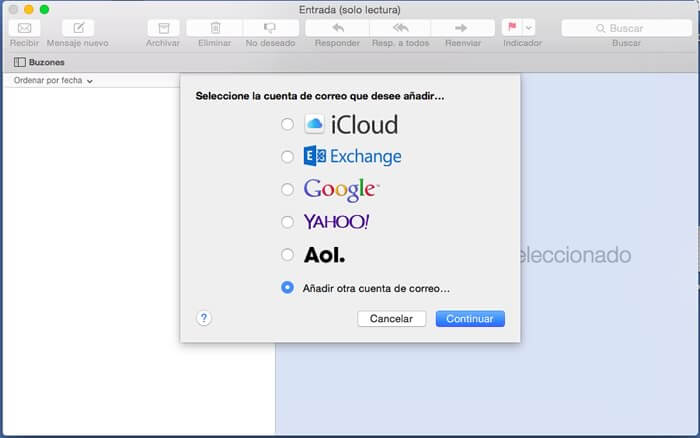
Es totalmente común que las personas que utilizan los equipos de la compañía que fundó Steve Jobs, tengan ciertos problemas para usar sus máquinas de igual forma que la demás gente que usa Windows, porque se diseñan más aplicaciones para ellos que para los de Mac; pero resulta que también hay un gestor de correo en escritorio para OSX y es el de Mail.
Vamos a enseñarte cómo anclarlo con tu cuenta de Gmail, que seguramente es la mejor que tienes de todas y por eso deseas hacerlo. Vamos a los pasos desde tu cuenta de Gmail:
-
Debes ir a la configuración, esta a tu alcance dando clic en el ícono del engrane a la derecha de la pantalla

-
Ahora busca la pestaña de Reenvío y correo POP/IMAP
-
En la segunda categoría, la de Descarga de correo POP, debes dejar habilitada la primera opción, la de habilitar POP para todos los mensajes
Eso es todo por la parte de tu Correo Gmail, ahora vamos a los pasos desde tu Mac:
-
Ingresa a la aplicación de Mail
-
En la ventana que aparece, escribe tu nombre, tu correo y tu contraseña
-
Cuando has hecho esto, se habilita el botón de crear, dale clic al mismo
-
La computadora hará una revisión en internet para ver cuestiones técnicas y cuando lo haya hecho, aparecerá una nueva página, en la que debes dar clic en crear
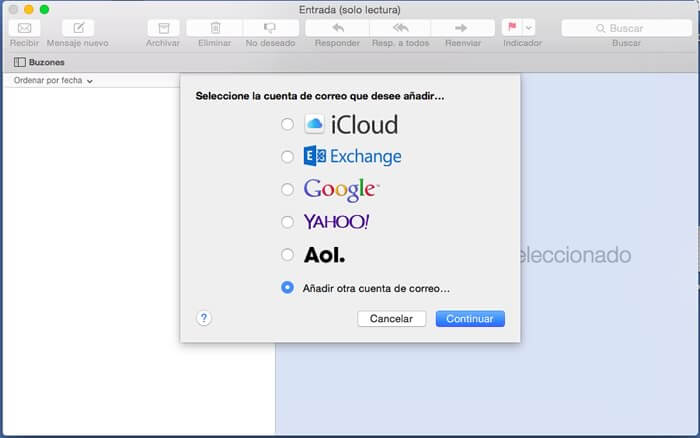
Esto es todo, totalmente sencillo ¿verdad? Como puedes ver, se abrió la interface de usuario de tu Mail y poco a poco los correos se cargan; a la izquierda puedes ver todos los correos categorizados tal cual tu bandeja de entrada de Gmail, totalmente ordenados y puedes hacer con ellos tal cual desees desde la aplicación.
Ahora ya no necesitas entrar a internet para revisar tu bandeja de entrada, no vas a perder más el tiempo en estar chateando ni nada de eso, porque solo necesitas revisar la aplicación desde el escritorio y todo irá totalmente bien. La misma tecnología se esconde de su espejo.
